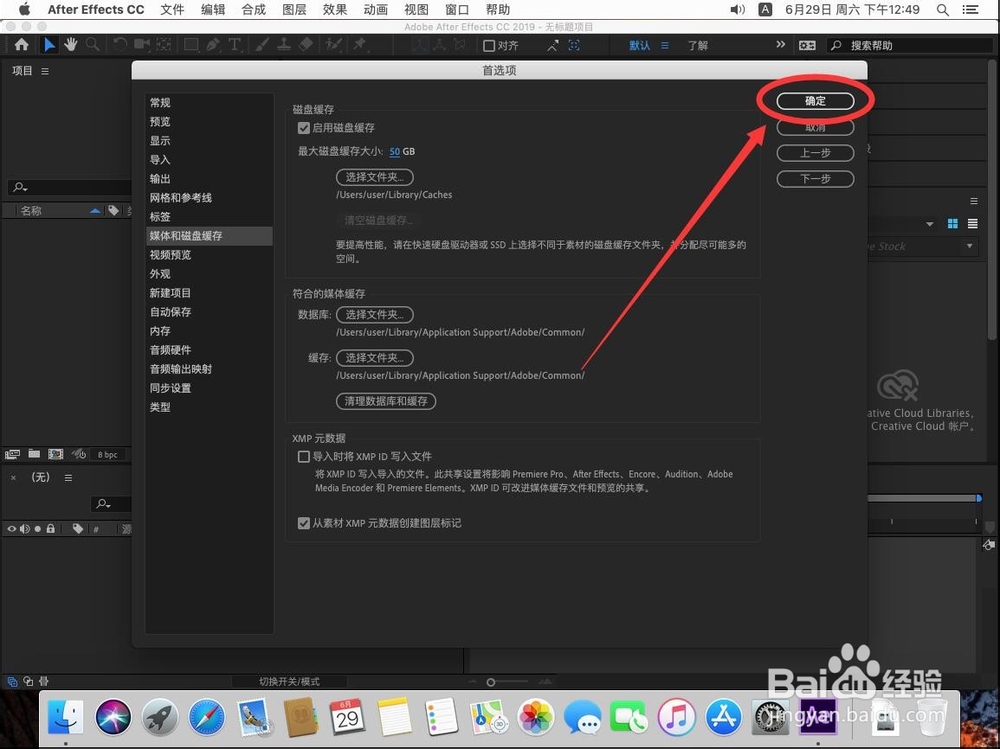1、如图,点击打开Dock栏上的“Launchpad”图标
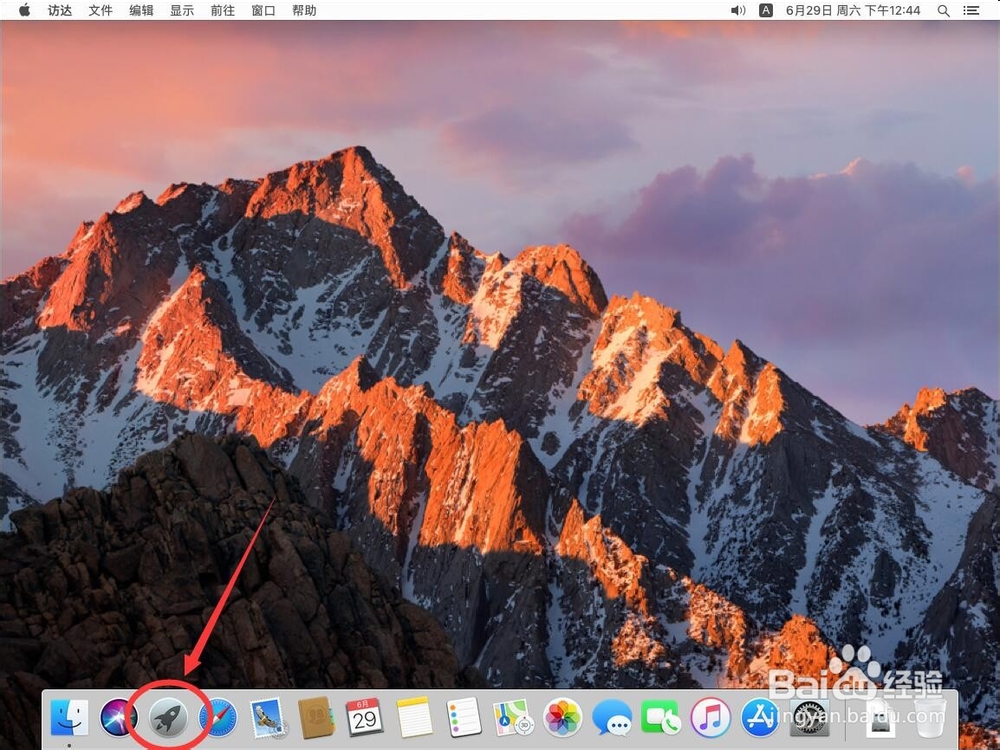
2、打开Launchpad后,点击打开“Adobe After Effects CC 2019”

3、等待AE软件自动加载
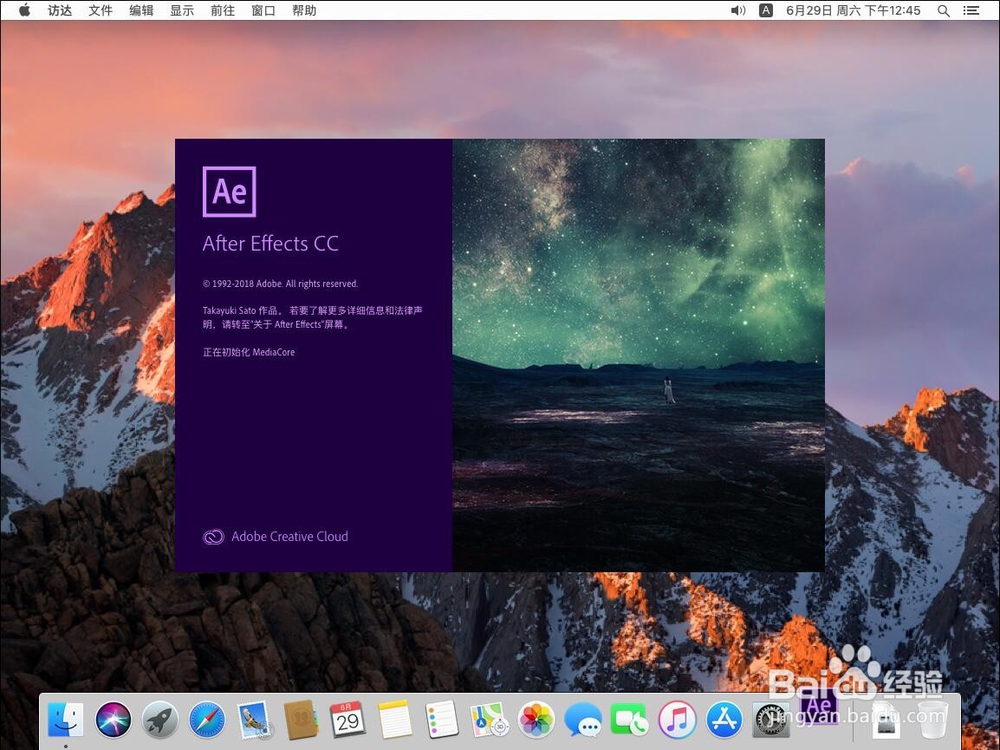
4、打开Ae 后,点击屏幕左上角苹果标志右侧的“After Effects CC”

5、在打开的菜单中,选择“首选项”

6、在打开的次级菜单中,选择“媒体和磁盘缓存”
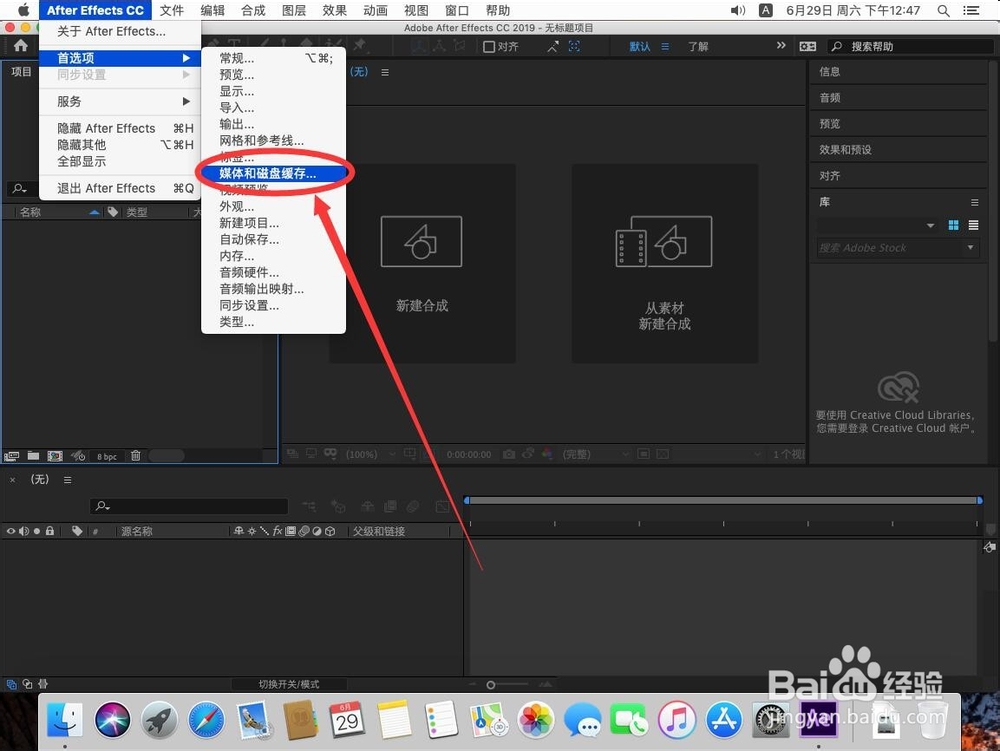
7、打开设置选项后,点击“最大磁盘缓存大小”后面的缓存大小数字
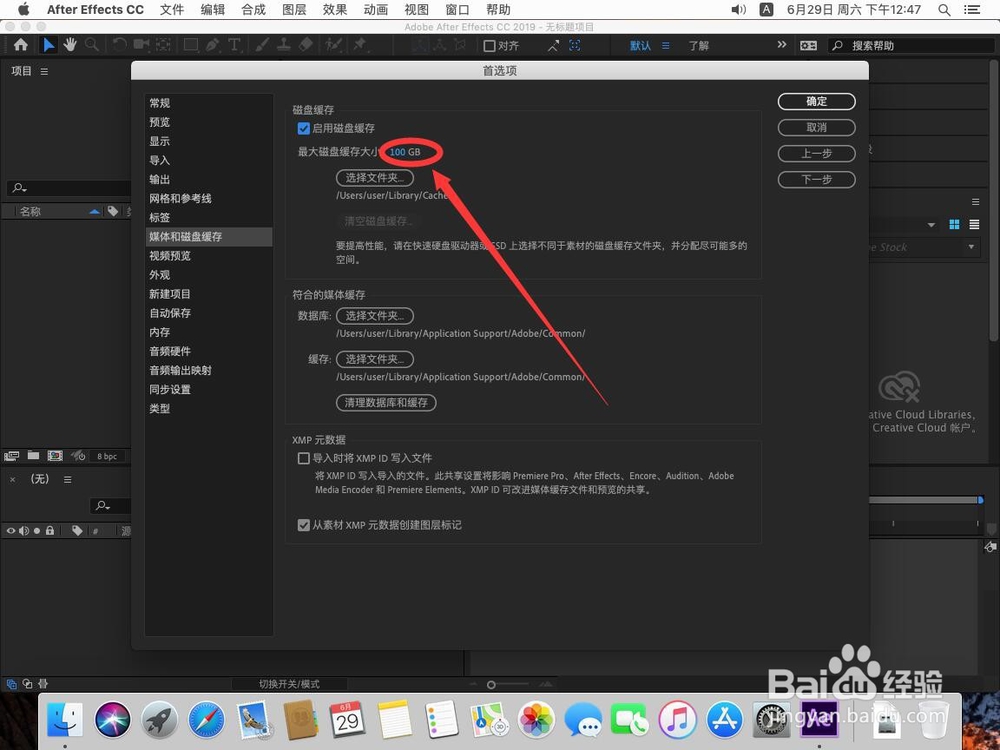
8、在方框内输入想要设置磁缓存大小例如这里输入50,即软件最多可以占用50G磁盘空间缓存

9、然后点击右上角的“确定”,保存设置即可